担当者一覧
CASHIER管理ページ、注文管理アプリ、ストアスキャンアプリの担当者一覧になります。
目次
担当者の設定画面に移動する

画面右上の歯車アイコンをクリックします。

「担当者一覧」をクリックします。

担当者一覧に移動します。
担当者を新規登録する
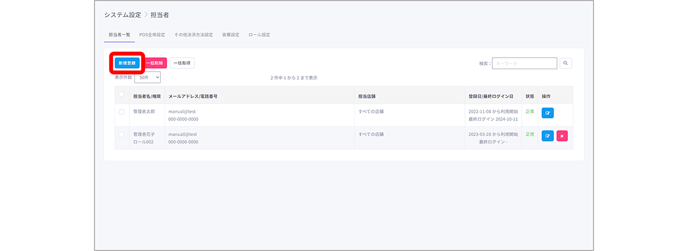
「新規登録」をクリックします。

担当者の基本情報を入力します。
①担当者名(姓)
担当者の姓を入力します。
②担当者名(名)
担当者の名を入力します。
③担当者名(セイ)
担当者の姓をカタカナで入力します。
④担当者名(メイ)
担当者の名をカタカナで入力します。
⑤ロール権限
この担当者の権限を指定します。
ロール権限について、詳細は
▶ロール設定
をご覧ください。
⑥対象店舗
この担当者が閲覧できる店舗を指定します。

「全店舗対象」を選択すると、アカウント内の全ての店舗の情報を確認することができます。

「対象店舗有」を選択すると、店舗選択が表示されますので、閲覧を許可する店舗を指定して下さい。
⑦電話番号
担当者の電話番号を入力します。
⑧メールアドレス
担当者のメールアドレスを入力します。
CASHIERからの通知を許可した場合、⑧に入力したメールアドレスに通知が送信されます。
クライアント管理画面にログインする為の初期パスワードも、こちらのメールアドレスに送信されますので、入力ミスにはご注意下さい。
①~⑧の入力が完了したら、「登録」ボタンをクリックします

担当者一覧画面に戻ります。
以上で担当者の新規登録は完了です。
初回ログインについて

担当者の登録が完了すると、指定したメールアドレスに「【CASHIER】登録が完了しました。」というメールが届きますので、本文中の「管理画面URL」をクリックします。
メールが送信されたメールアドレス、初期ログインパスワードがログイン時に必要になります。

メールアドレス、初期パスワードを入力し、「ログイン」ボタンをクリックします。

新パスワード、新パスワード(確認)を入力します。
パスワードのルール
パスワードの長さは、8~20文字です。
パスワードには「半角英字大文字」「半角英字小文字」「半角数字」の3つを1文字以上含めて下さい。
記号も使用可能です。
メールアドレスに含まれる文字列は、パスワードには使用できません。

「変更」ボタンをクリックします。

クライアント定画面に移動します。
以上で初回ログインは完了です。
パスワードの変更方法について

クライアント管理画面右上の担当者名をクリックします。

「パスワード変更」をクリックします。

新パスワード、新パスワード(確認)を入力します。
パスワードのルール
パスワードの長さは、8~20文字です。
パスワードには「半角英字大文字」「半角英字小文字」「半角数字」の3つを1文字以上含めて下さい。
記号も使用可能です。
メールアドレスに含まれる文字列は、パスワードには使用できません。

「変更」ボタンをクリックします。

ダッシュボードに画面が移動します。
以上でパスワードの変更は完了です。
CASHIERからのメールを受け取る
CASHIERからのお知らせメールや、売上通知メールの受信を行う設定についてご説明します。

設定を行う担当者の操作欄にある「編集」ボタンをクリックします。

「CASHIERからのメールを受け取る」がONになっていることを確認します。

「更新」をクリックします。

担当者一覧画面に移動します。
以上でCASHIERからのメールを受け取る設定は完了です。
売上通知設定について詳細は
▶売上通知
をご覧ください。
担当者を削除する

削除を行いたい担当者の操作欄にある「削除」ボタンをクリックします。

「OK」ボタンをクリックします。

選択した担当者が削除されます。
以上で担当者の削除は完了です。
ご注意下さい
一度削除した担当者を元に戻すことはできませんので、削除の操作は慎重に行ってください。